

来源:互联网 作者:
刚刚过去的周末,我美化了一份医疗类的汇报 PPT。在美化的过程中,深刻地体会到「全局化统筹思想」在设计中,实在太重要了。先来看一下前后对比效果吧~
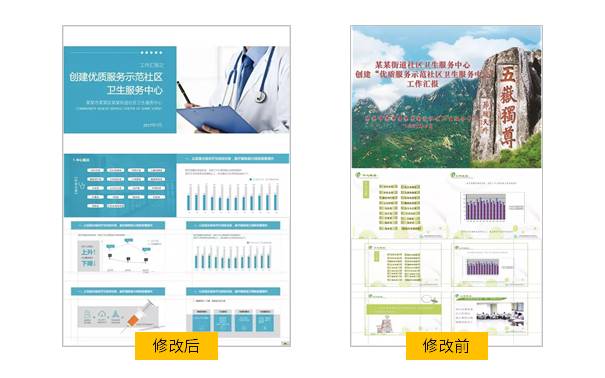
在这儿,我想同大家分享下「美化」中的几点体会。

为什么我做的PPT「不好看」?
贴几张出来,一起来想想:这样好不好看?如果不好看,哪些地方可以完善? 修改前的封面 背景图片为五岳独尊的泰山,作者应该想凸显自己的地理坐标。 再看题目中的关键词是「卫生服务」,这时我们就会发现「图文不搭」;另外,图片也不够高清。这是选图时要注意的问题! 这是美化后的效果: 修改后的封面 还看封面中的「字体」。好久都没看到如此「清新脱俗」的字体设计了。 主标题「华文中宋」,汇报单位「华文行楷」;颜色还是「红色+白色描边」。尤其是单位那行,真的有点看不清楚。 不过说回来,这样的设计还跟左边的摩崖石刻倒是有几份相似了:-D 再看第二张原图: 字体杂乱页 这张主要是「字体」的问题,种类十分夸张。 一页使用了 4 种字体,分别是隶书、宋体、华文中宋、黑体。字体是越多越好看? 看下我修改的: 修改后 再看第三张原图: 颜色杂乱页 左上角的绿色地球 logo,这跟主题契合度较差,建议删除。中间的柱状图,Office 2003 的默认配色!恩,我们确实很熟。 右下角的社区 logo,仔细看下,还有白色边框,不能跟背景融为一体。 再看背景点缀式的圆圈,跟地球 logo 属于同一套模板,颜色不搭之外。但为什么是扁的? 这是我修改的: 颜色统一后 还有一个问题,是需要几页连在一起才能看出来的: 参考线下的页面布局 大家看出来了么?页面的「页边距」也不一致,内容排版太过随意。难免会给人一种「粗糙」的感觉! 修改后 中间还有很多 3D 小人、高光渐变图形、视频的截图等等。 通过以上分析,我们大致可以看出 PPT 为什么不好看的原因了。 因此,一份「好看」的PPT,或者要达到及格线以上,至少要遵循「统一」的原则。 怎样让我的PPT「变得好看」? 上节,我们引入了「统一」的概念,那具体怎么用呢?我将其具化为:字体、颜色和版式三个方面。 ❶ 字体 建议在一页 PPT 中使用字体不要超过 3 种,其实在整个文档中字体的数量也要严格控制。 这里教你一个小技巧,快速查看 PPT 中到底使用了多少种字体。【文件】-【信息】-【属性】-【高级属性】-【内容】。 一共使用了16种字体 好的,我们使用「全局化统筹」的概念,对「字体」进行修改。 情景一,如果是一份空白的文件,也就是你从头刚开始做,强烈建议按照「主题字体」的模式进行操作: 【设计】-【字体】-【自定义字体】-【新建主题字体】,分别设置西文为「Arial」和中文为「微软雅黑」(具体是什么字体这里不强求)。 字体设置:后面操作,只要选择【主题字体】为「社区卫生」,新建的文本框选择就是默认的字体了。 情景二,那就是我现在的情况,修改别人已经制作好的 PPT。那有什么快捷修改字体的方式呢? 第一种:内置方式 【开始】-【替换】-【替换字体】,上面是文本中「已经」使用的字体,下面是「将要」使用的字体。 内置替换字体方式 但是有一个缺陷,正如我们现在面临的情况一样,PPT 文档中使用了 16 个字体的话,那只能一个一个替换了,内置功能是无法实现「批量替换」的。 第二种:插件方式 这里主要介绍使用 iSlide插件,具体怎么下载、安装,这里不再赘述。 【iSlide】-【一键优化】-【统一字体】。 只要将需要使用的西文、中文字体设置好就可以了,插件可以快速实现「统一」的功能。 iSlide插件替换字体 ❷ 颜色 在第一节中,我们已经分析了颜色多寡的利弊。 我在修改中,统一将颜色修改为了「蓝色」。这很大程度上是受了@邵云蛟「旁友圈」中一期作业的影响。 颜色的来源也是有根据的,不信大家可以搜索下「社区卫生」,出来的图片结果是什么颜色呢? 对于颜色 的设置,跟字体类似,也可以进行「主题颜色」的设置(不能进行【选择】-【替换】)。 「主题颜色」包括 4 种文本和背景颜色、6 种强调文字颜色以及两种超链接颜色。 这里强调的是「着色1-6」,之前也说过了颜色也并非越多越好,其中「着色1」为主色调,如上图我设置为了「蓝色」,其他的可以不用管了。 主题颜色设置 「着色1-蓝色」之后,大家可以尝试下「新建图形框」是什么颜色;「新建柱状图」不同柱形颜色是怎么分配的? 设定了「主题颜色」之后,设计中严格按照规程来,后面如果修改颜色,简直是易如反掌! 不过,对于我现在进行「美化」的活,好像没有捷径了。只能自己慢慢改了。 ❸ 版式 为了使不同页面的版式尽可能统一,那就不得不提「参考线」了。 为了保持不同的页面,同类元素出现在同样的位置,给观众一种专业的感觉,我们来看「参考线」。 调出「参考线」的方式: 快捷键【Alt+F9】 【视图】-【参考线】 但有些时候,你下载的模板中参考线变成了橙色了,而且无法删除与拖动。这是怎么回事呢? 橙色的参考线 大家都知道PPT中有「母版」,但是很多人不知道「母版」还分为「主题页」与「版式页」。 「主题页」就是「母版」左侧最上面最大的那张;其他小的都是「版式页」。 在「主题页」中编辑的「参考线」,应用于下面所有的「版式页」。在「普通」视图,看到的也就是「橙色」,无法删除与拖动了。 总结 幻灯片在设计中,要精心运用全局化统筹思维,通过对「字体」、「颜色」、「版式」的全局统一,可以快速实现将设计水平拉升到及格线以上。 字体,从零开始善用「主题字体」;修改美化,建议使用插件「统一字体」快速便捷 颜色,使用「主题颜色」,大大增加灵活性,不用再为更改主题色而发愁 版式,多用「参考线」实现不同页面的整洁统一 以上就是我在美化过程中的一点体会,不成熟之处欢迎一起交流!

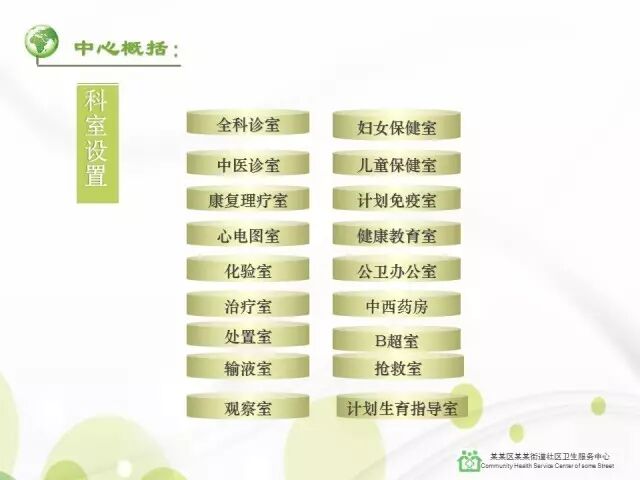
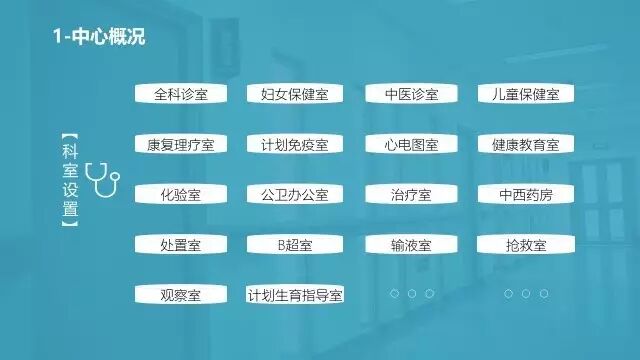
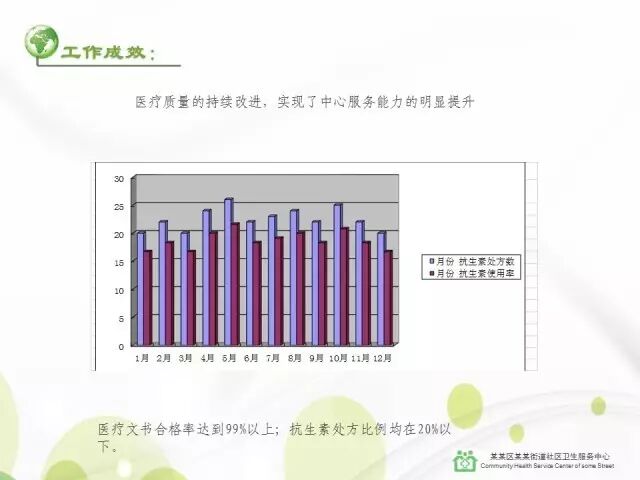
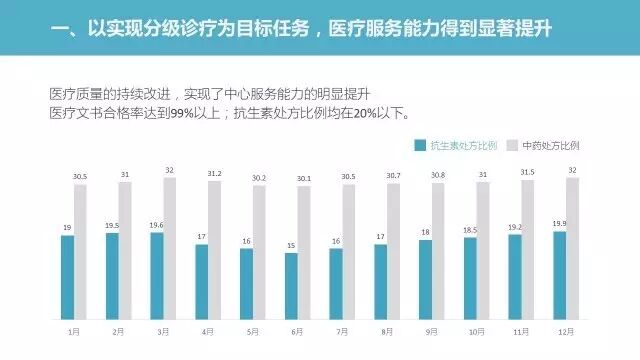

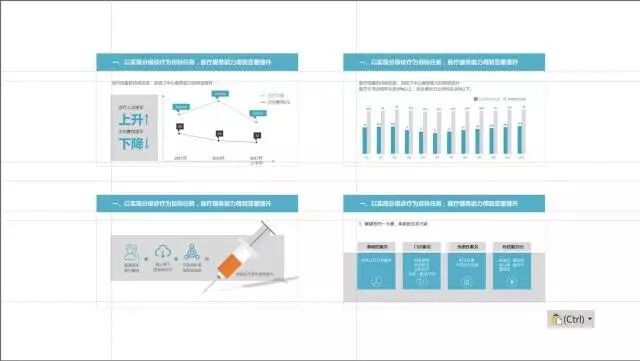

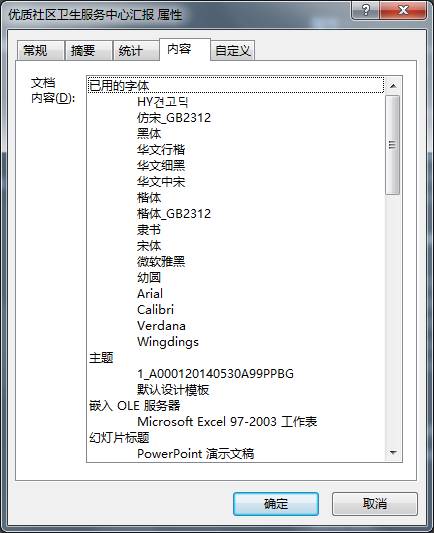
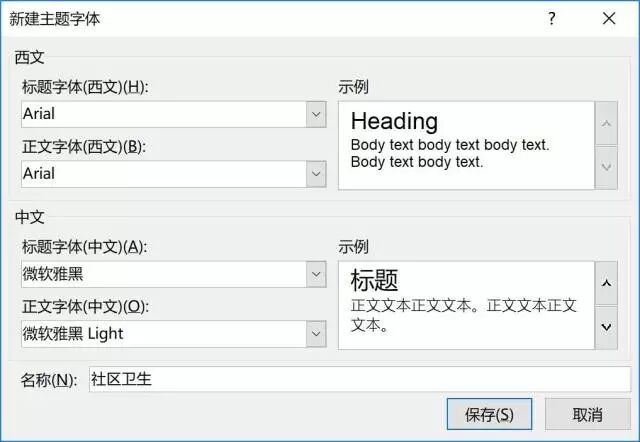
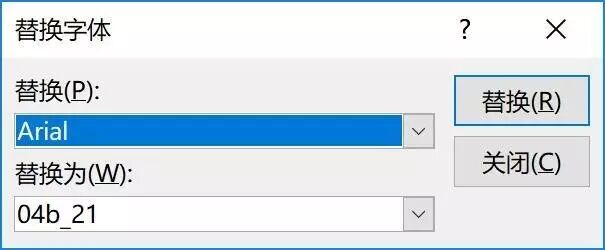

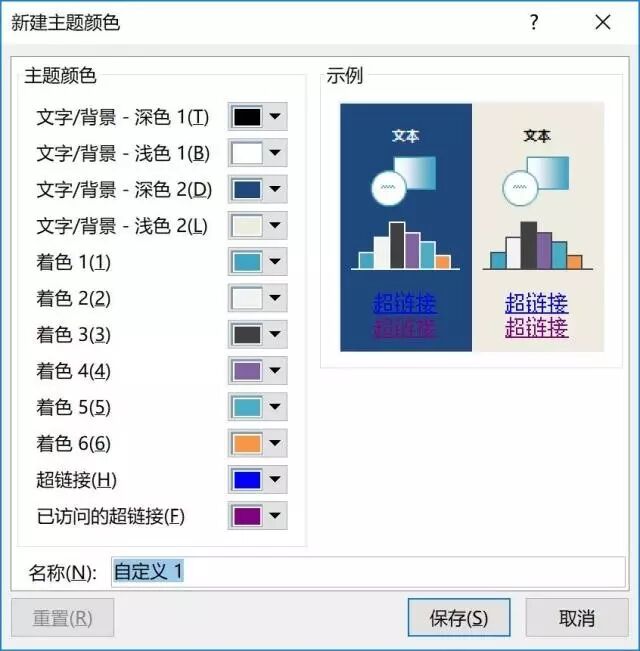


资讯来源说明:本文章来自网络收集,如侵犯了你的权益,请联系:puerppt#163.com进行删除。
优页文档是佛山市墨豆信息科技有限公司旗下业务,优页文档(www.youyedoc.com)是一家专注于分享高质量的PPT模板、Excel表格、Word模板的下载网站,1000+各行业优质设计师每日更新200+优质办公文档模板,满足各行业办公需求。海量office文档制作教程,致力于打造国内最大最权威的办公文档下载一站式服务平台
Copyright © 2021-2025 www.youyedoc.com. All Rights Reserved. 粤ICP备2021116258号-佛山市墨豆信息科技有限公司
本站所有文档资源来源于互联网或作者上传,仅供学习研究使用,版权归作者所有,请勿用于商业用途,如果用于商业用途请联系作者,如果因为您将本站资源用于其他用途而引起的纠纷,本站不负任何责任。
如果本站内容无意中侵犯了您的版权,请联系youyedoc,我们会及时处理。